w10电脑自动更新如何关闭|w10电脑关闭自动更新的方法
发布时间:2017-04-24 15:18:12 浏览数:
在Win10 LTSB版 操作系统中,默认自动更新系统补丁该怎么将其关闭呢?下面小编就跟大家说说w10电脑自动更新如何关闭。
w10电脑关闭自动更新的方法一:
1、按下【Win+I】组合键打开超级菜单,点击【更新和安全】;
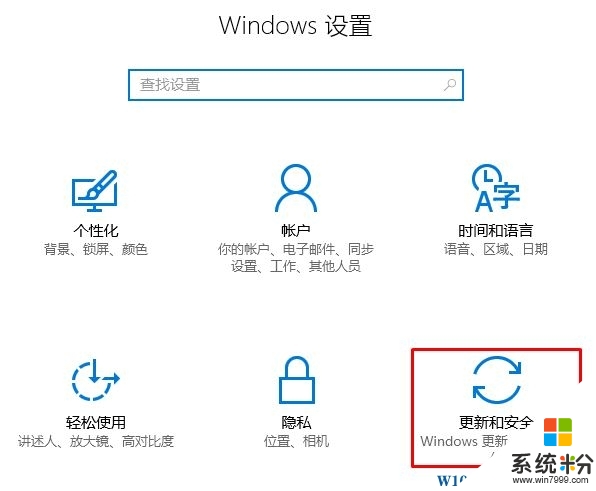
2、依次点击【Windows 更新】-【高级选项】;

3、勾选【推迟功能更换新】即可。
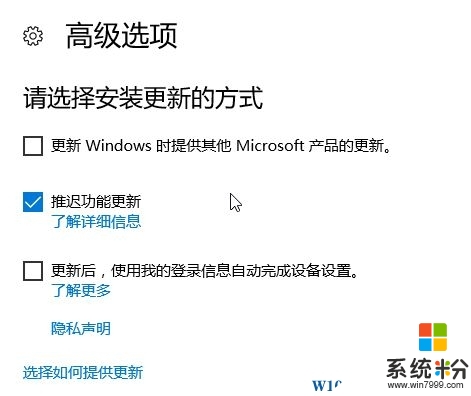
w10电脑关闭自动更新的方法二:
1、按下【Win+R】打开运行,输入services.msc 点击确定;
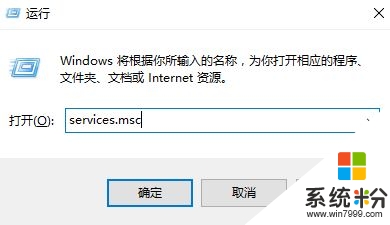
2、双击打开“Windows Update” ,将启动方式修改为“禁用”,点击【停止】-【确定】即可。
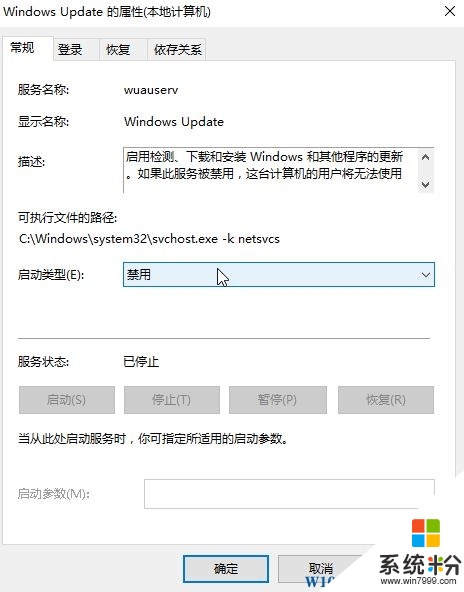
现在大家清楚【w10电脑自动更新如何关闭】了吗?身边有小伙伴不清楚的话,可以将此教程分享给他们。如果有其他的电脑系统下载后使用疑问,都欢迎上系统粉查看相关的教程。